1、打开照片,略微观察,好似用泥巴捏成的人物形像,神情显得庄重神圣

2、复制背景图层,图层自动命名为背景副本,将背景图层的前景色设置为#855e24,填充前景色,参墙绅褡孛数请参照如下图所示

3、选择背景副本图层,设置混合模式为亮光,不透明度及其他参数不变,人物亮色增加,颜色加深,耀眼发光

4、按SHIFT+CTR+U去色,与刚打开图片对比,图像颜色变淡,而且明显变暗

5、复制背景副本图层,图层自动命名为背景副本2,设置混合模式为叠加
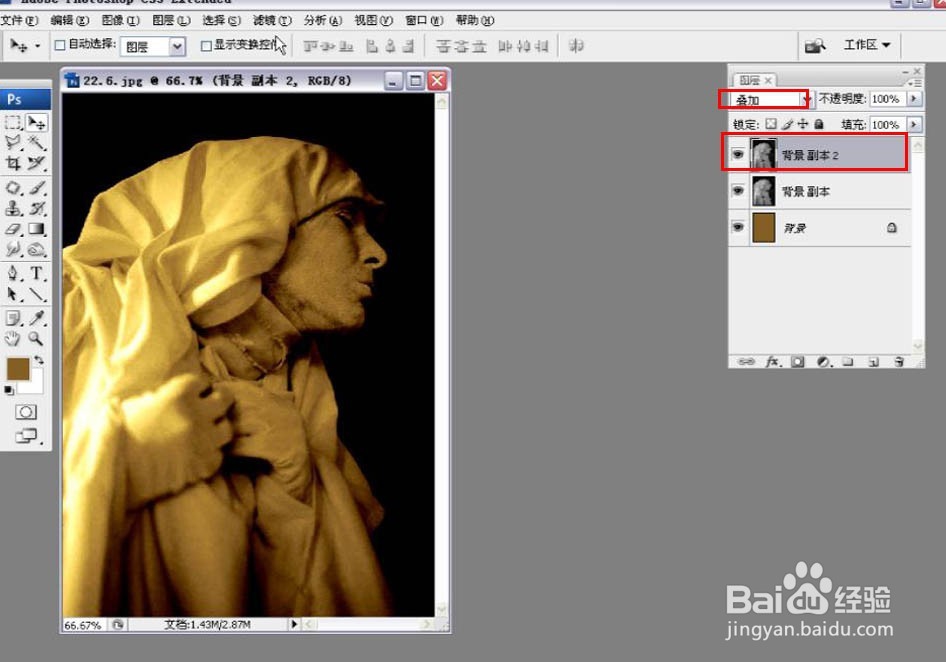
6、选择滤镜—>素描—>铬黄,跳出对话框,选择铬黄渐变,细节为1,平滑度为6,点击确定
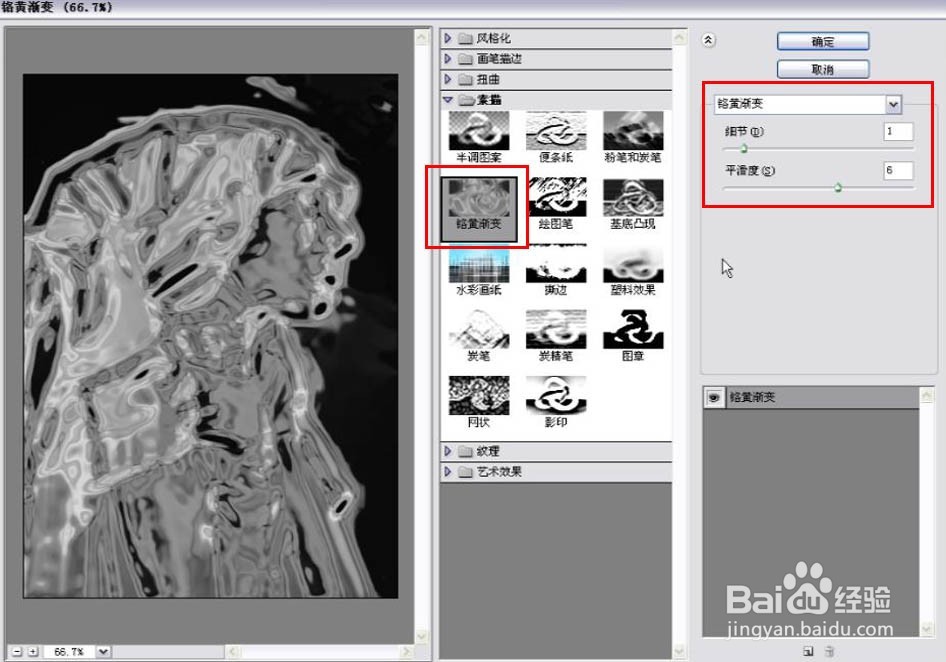
7、确定后的效果图如下图所示,铜像完成制作,回头看看原图,对比下,是不是显得特别像铜像啊,简单吧,快动手试试吧
